Introducción a Brightcove Campaign™
Brightcove Campaign está diseñado para vendedores de generación de demanda para permitirles configurar, publicar y medir fácilmente el rendimiento del vídeo dentro de sus campañas. Para acceder a la campaña de Brightcove, vaya a: https://studio.brightcove.com/products/brightcovecampaign. Inicie sesión con su dirección de correo electrónico y su contraseña.
La página principal proporciona la capacidad de:
- Ver notificaciones del sistema
- Administrar la configuración de cuenta
- Seleccionar una cuenta y ver el perfil de usuario
- Acceder a páginas de campaña de Brightcove
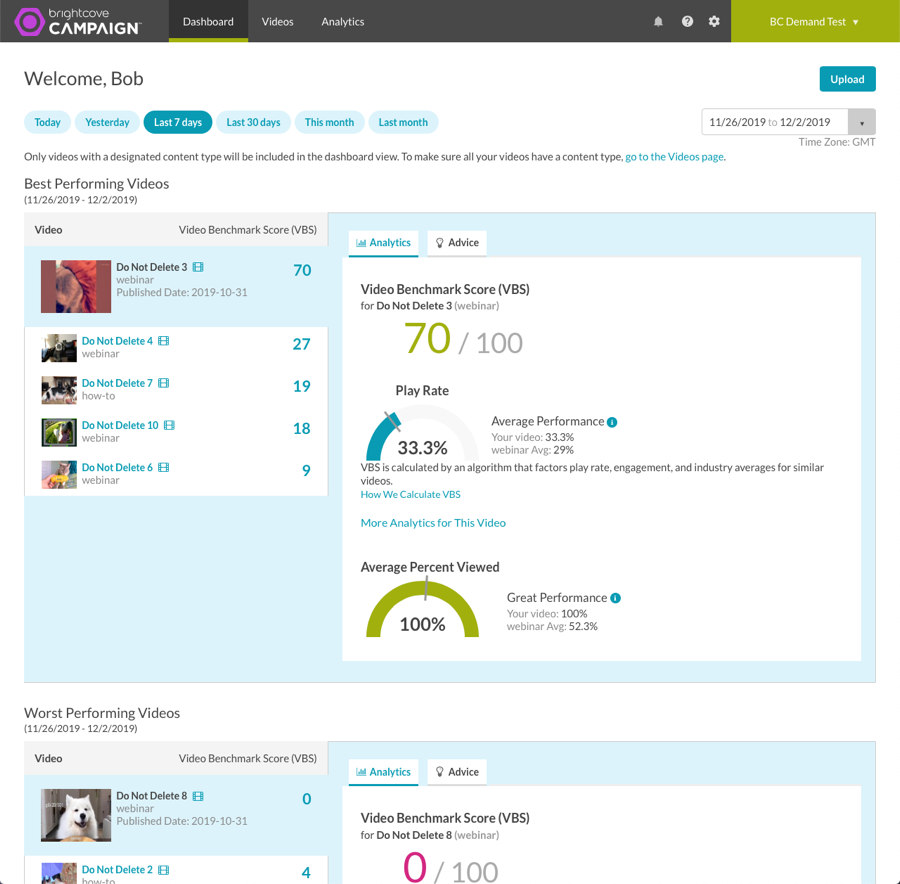
Visualización de notificaciones del sistema
El encabezado de la aplicación mostrará un icono de campana ![]() cuando haya notificaciones del sistema disponibles. Para mostrar la lista de notificaciones del sistema, haga clic en este icono.
cuando haya notificaciones del sistema disponibles. Para mostrar la lista de notificaciones del sistema, haga clic en este icono.
El encabezado mostrará un icono de advertencia ![]() cuando haya problemas con el sistema. Al hacer clic en el icono se abrirá la página Estado del sistema Brightcove .
cuando haya problemas con el sistema. Al hacer clic en el icono se abrirá la página Estado del sistema Brightcove .
Administrar la configuración de cuenta
Se puede acceder al menú de administración haciendo clic en el icono de engranaje () en el encabezado.![]() El menú de administración proporciona acceso a:
El menú de administración proporciona acceso a:
- Información de cuenta - Ver información sobre la cuenta actual
- Administración de usuarios: administra los usuarios autorizados para usar la aplicación
- Configuración de cuenta - Administrar la zona horaria de informes
- Compartir contenido multimedia : administra las cuentas que pueden compartir vídeos en tu cuenta
- Google Analytics - Configurar el seguimiento de sucesos de Google
- Adobe Analytics : Configurar el seguimiento de sucesos de Adobe
- Conexiones MAP - Configurar conexiones a plataformas de automatización de marketing (MAP)
- Facturación - Ver información de facturación de la cuenta
Selección de una cuenta
Si tiene acceso a varias cuentas, el selector de cuentas se puede utilizar para seleccionar la cuenta a la que desea acceder. Para cambiar de cuenta, haga clic en el nombre de la cuenta en la esquina superior derecha de la aplicación. La cuenta activa en cada momento se indica mediante un punto delante del nombre de la misma.
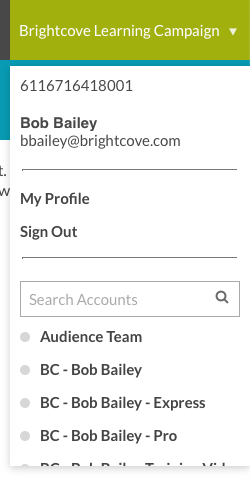
Haga clic en el enlace Mi perfil para actualizar la información de usuario y la contraseña. Para obtener más información, consulte Gestión de información de perfil.
Acceso a páginas de aplicaciones
El encabezado de la aplicación proporciona acceso a las distintas páginas de la aplicación.

Las siguientes páginas de aplicación están disponibles:
Uso de la pantalla Heads-Up
El Heads-Up Display (HUD) es una extensión de Google Chrome que se puede utilizar para ver análisis de vídeo para vídeos publicados en páginas en vivo. El HUD proporciona una forma sencilla de ver el rendimiento de sus vídeos publicados sin tener que abrir la aplicación Brightcove Campaign. Para obtener información sobre cómo instalar y utilizar el HUD, consulte Uso de la extensión de Chrome de pantalla Heads-Up Display.
Localización
El idioma de la aplicación se puede cambiar cambiando el idioma de su perfil. Se admiten los siguientes idiomas:
- Inglés
- Español (España)
- Japonés
- Francés (Francia)
- Chino (tradicional)
- Coreano
Para obtener más información, consulte Gestión de información de perfil.
 Contactar con Soporte
Contactar con Soporte del sistema
del sistema


